! Как настроить приложение Nokia Камера на смартфоне Lumia
Современный смартфон невозможно представить без подключения к интернету. Выход в сеть предоставляет массу возможностей. На разных устройствах интернет настраивается по-разному. В этой инструкции я рассмотрю настройки интернета на смартфонах под управлением Windows 10 Mobile (Нокиа, Майкрософт Люмия и другие винфоны).
Сейчас после начала использования сим-карты настройки подгружаются обычно автоматически. То есть ничего прописывать не нужно, подключил тариф, вставил симку, включил на смартфоне мобильный интернет и пользуйся на здоровье.
Но если доступ в сеть не работает или настройки от оператора не пришли, то уже придется лезть в параметры операционки и выставлять точку доступа вручную. Сложного в этом ничего нет. Но обо всем по порядку. Для начала узнаем, как вообще подключить интернет на Nokia, Microsoft Lumia и других Windows 10 Mobile устройствах.
Итак, идем: «Параметры» → «Сеть и беспроводные устройства» → «Передача данных и SIM». Здесь бегунок "Подключение для передачи данных" ставим в положение "Вкл". Ниже выбираем СИМ-карту, через которую будем выходить в сеть. Использование симки также должно быть включено.
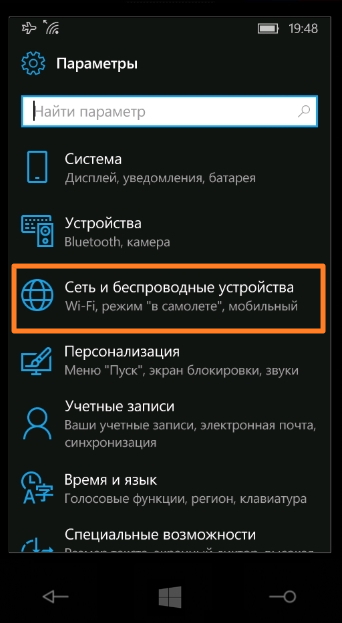
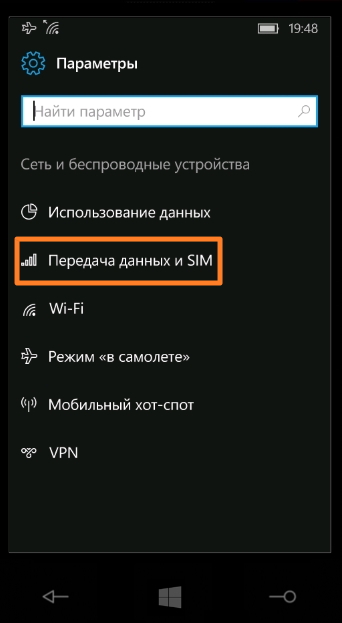
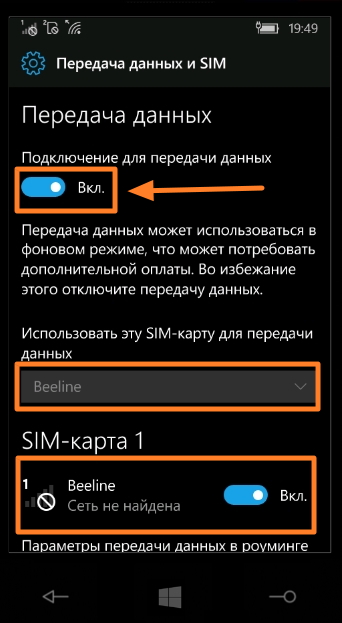
Попробуйте открыть и зайти на какой-нибудь сайт. Если страница не грузится, то, скорее всего, устройство нужно перезагрузить и попытаться еще раз.
Как отключить интернет и получить быстрый доступ к настройкам
Чтобы отключить смартфон от сети нужно просто перевести бегунок в положение "Выкл" (третий скриншот выше). А еще можно включить "Режим в самолете", тогда отключится и Вай Фай и мобильное соединение.
Вообще, чтобы делать все это быстро, в есть панель уведомлений, которая открывается после опускания "шторки" в верхней части экрана. Вы получаете доступ ко многим функциям, в том числе к режиму "В самолете", "Мобильному хот-споту", "Передаче данных". Нажав на последнюю вы отключите мобильный интернет в своем смартфоне.
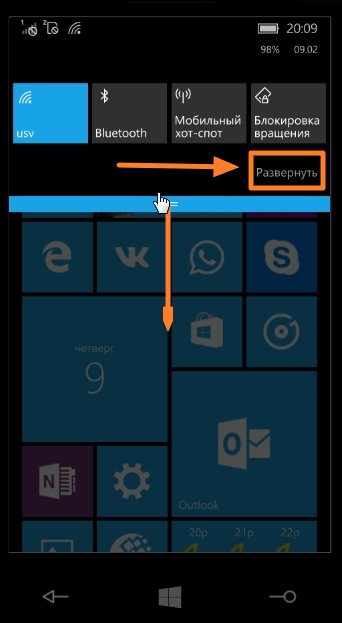
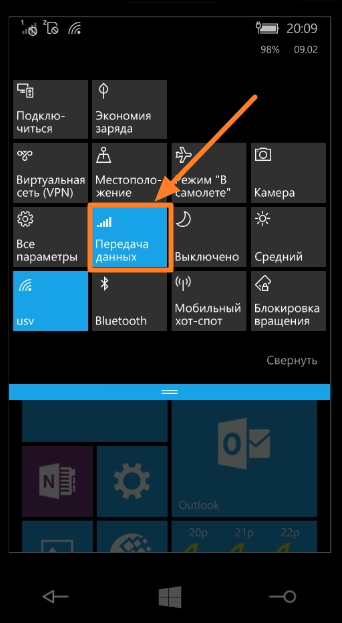
«Параметры» → «Сеть и беспроводные устройства» → «Передача данных и SIM». Здесь нужно перейти в "Параметры SIM-карты", после чего откроются дополнительные настройки, среди которых "Точка доступа по умолчанию", которая у меня активирована, так как настройки оператора прописались автоматически.
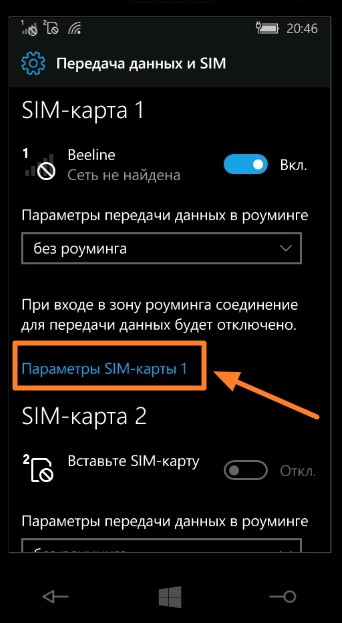
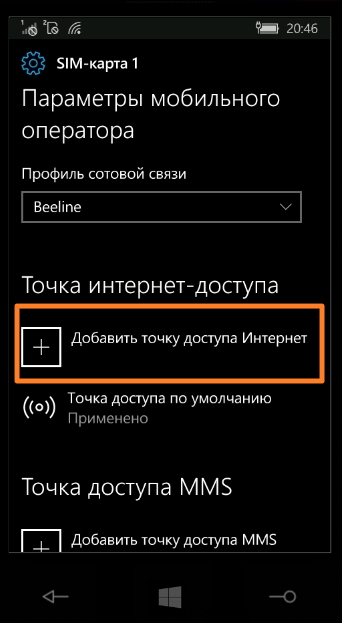
В настройках прописываем точку доступа, имя профиля (на свое усмотрение), имя пользователя и пароль. Другие поля трогать не нужно. Проматываем вниз и жмем "Сохранить".
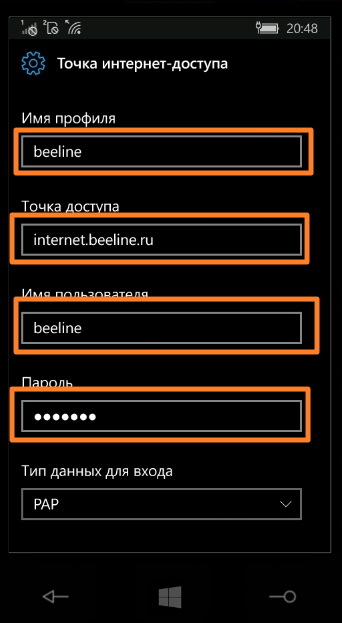
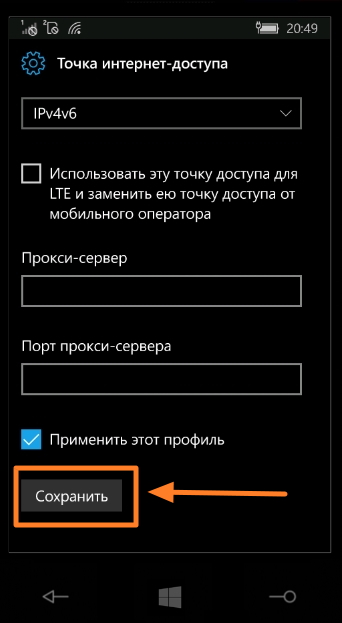
Список настроек APN (точек доступа) различных операторов
- Точка доступа: internet.mts.ru;
- Имя пользователя: mts;
- Пароль: mts.
Билайн:
- Точка доступа: internet.beeline.ru;
- Имя пользователя: beeline;
- Пароль: beeline.
Мегафон:
- Точка доступа (APN): internet;
- Пароль: оставить пустым.
ТЕЛЕ 2:
- Точка доступа (APN): internet.tele2.ru;
- Имя пользователя: оставить пустым;
- Пароль: оставить пустым.
Настройки завершены, теперь можете перезагрузить телефон и пользоваться интернетом. Таким образом можно настроить мобильный интернет в смартфонах на Windows 10 Mobile, например, Lumia 430 Dual Sim, 435, 532, 535, 540, 635, 636, 638, 640 (XL), 730, 735, 920, 925, 930, 1520 и др.
Если возникли какие-либо сложности или есть что сказать по теме, пишите в комментариях.
Теперь в Nokia Camera доступен интерфейс с панелью настроек съемки, так понравившейся многим пользователям Nokia Pro Camera. Это значит, что каждому владельцу новых смартфонов Lumia с установленным приложением будет доступна возможность быстрой настройки таких параметров, как экспозиция, фокус, выдержка, ISO и баланс белого. А для пользователей, которые не хотят задумываться о правильных настройках в приложении, также предусмотрены режимы «Авто», «Спорт» и «Ночь».
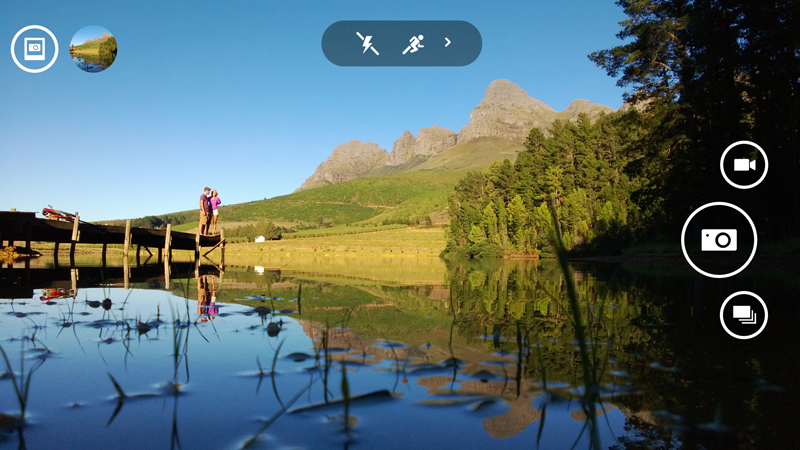
В случае, когда хочется быть на 100% уверенным, что получится действительно отличный кадр, например, при съемке групповых портретов или объектов в движении, на помощь придут опции, унаследованные от приложения Nokia Smart Camera: Smart Burst, Remove Moving Objects или Action Shot. Напомним, первая функция позволяет одним нажатием снимать до 10 кадров и выбирать из них наиболее понравившийся, а также подбирать наиболее удачно получившееся выражение лица для каждого участника группового снимка. Action Shot позволяет группировать серию фотографий движущегося объекта в один снимок, а Remove Moving Objects удалять случайно попавшие в кадр лишние элементы одним «тапом».
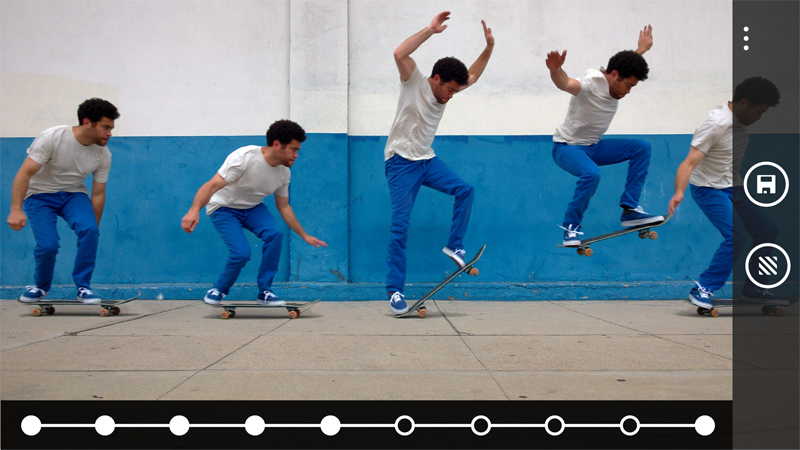
Приложение Nokia Camera доступно для скачивания для всех смартфонов Nokia Lumia с технологией PureView, а также предустановлено на «фаблет» Lumia 1520 и планшет Lumia 2520. На остальных моделях линейки Lumia на базе Windows Phone 8 приложение уже изначально установлено после различных обновлений системы. Ещё один момент, который будет интересен больше профессиональным фотографам, решившим использовать смартфон как один из своих рабочих инструментов: приложение Nokia Camera также поддерживает RAW-формат (DNG).
Итак, давайте с вами рассмотрим настройки, которые сейчас доступны в приложении и с помощью которых Вы можете делать отличные фотографии на уровне професиональных фотографов.
Баланс белого: данная функция позволяет контролировать, как камера фиксирует белый цвет при разном освещении. Благодаря этой функции предметы, которые кажутся белыми человеческому глазу, остаются белыми и на фотографиях.
Ручной фокус: позволяет контролировать процесс съемки и дает возможность выбрать, какой объект будет выглядеть резким на фотографии. При съемке удаленных объектов или пейзажей необходимо установить параметр фокусного расстояния на бесконечность и в результате будут четкие кадры.
Чувствительность ISO: Можно регулировать ISO (от 100 до 4000) – более высокое ISO делает снимки светлее. Этот параметр показывает насколько камера чувствительна к свету. Низкие значения сокращают шум. но для них требуется длительная выдержка.
Выдержка: от 1/16000 до 4 секунд. Длинная выдержка позволяет создавать кадры движущихся огней от автомобилей на оживленной автостраде, к примеру. Или рисовать траекторию движения звезд, правда тут выдержки в 4 секунды явно не хватит, до такого смартфоны пока не доросли.
Яркость: яркость часто применяется при наличии сильного заднего освещения и при общей яркости изображения - например при съемке снежного пейзажа или на пляже. Она позволяет сделать фото ярче или темнее.
В любом случае, чтобы получились хорошие фото, надо настраивать не какой либо один параметр, а в сочетании в с другими параметрами. Поэтому рекомендуем вам экспериментировать и не останавливаться на достигнутом, ведь каждый день Вы будете совершенствовать свои навыки профессионального фотографа.
В этой статье мы посмотрим как на Нокиа Люмиа полностью отключить интернет , чтоб не снимали деньги со счёта. Таким же способом можно и включить интернет на Nokia Lumia 1520 и подобных смартфонах Люмия.
Не знаете куда уходят деньги с вашего счёта на Люмия хотя вы не пользуетесь интернетом? В основном деньги с номера снимаются за интернет с вашего телефона. Вы даже можете не подозревать, что ваш Lumia использует интернет , так как процесс этот может быть не заметен, а если вы особо не разбираетесь в смартфонах, то вы и вовсе не сможете узнать, что смартфон сам пользуется интернетом. Все современные телефоны, смартфоны, планшеты и другие устройства пользуются интернетом, так как в них автоматически обновляются приложения, операционная система, время и многое другое. Если купили смартфон Люма и хотите пользоваться интернетом, то рекомендую подключить безлимитный интернет, не то ваш Lumia быстро закончит деньги на вашем счету, а возможно ещё хуже сделает задолженность на вашем номере. Я знаю, что некоторые тарифные планы позволяют пользоваться связью в том числе интернетом пока не образуется задолженность на счету в несколько тысяч рублей и лучше сразу отключить интернет если у вас не безлимитка пока ваш Люмиа не съел все деньги и номер не ушёл в минус. Ниже вы можете найти как в настройках Lumia установить запрет на использование телефоном интернета.
Чтоб полностью отключить интернет на Люмиа открываем "Настройки" далее "система" далее "сотовая сеть+?SIM" (мобильная сеть+?SIM) и нужно для параметра Передача данных установить значение Выключено. Если нужно включить интернет на Люмиа, то устанавливаем значение для параметра Передача данных Включено.
Так же можно отключить интернет в Lumia в роуминге, чтоб в поездках автоматически был запрет на использование телефоном интернета. Открываем "Настройки" далее "система" далее "сотовая сеть+?SIM" (мобильная сеть+?SIM) и нужно для параметра Настройки передачи данных в роуминге установить значение не использовать в роуминге. Если вы используете безлимитный интернет по всей стране, то вы можете не выключать интернет в роуминге, а если вы уже выключили, то просто изменяете значение на Использовать в роуминге.
- Надеюсь, что вам помогла данная статья и вы смогли отключить или включить интернет на Нокиа Люмиа 1520 и подобных телефонах Lumia.
- Мы будем рады, если вы добавите отзывы, комментарии, полезные советы и будете оказывать взаимную помощь в решении проблем связанные с Nokia Lumia. Возможно, ваш совет поможет решить проблему тем пользователям, которые ищут информацию, которую добавите именно вы.
- Спасибо за отзывчивость, взаимную помощь и полезные советы!
